谷歌浏览器如何减少页面加载时的内存占用
来源:Google Chrome官网
时间:2025-04-27
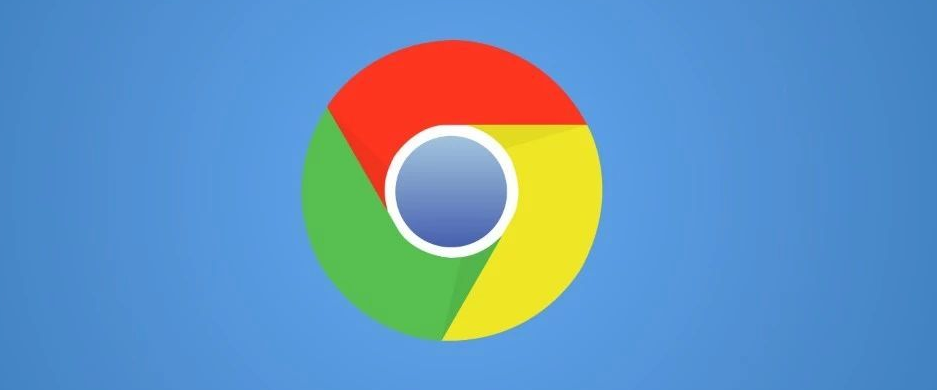
一、清除缓存和浏览数据
定期清理浏览器缓存和浏览历史等数据,可释放大量内存空间。打开谷歌浏览器,点击右上角菜单图标,选择“更多工具”-“清除浏览数据”,在弹出窗口中勾选“浏览记录”“下载记录”“缓存的图片和文件”等选项,然后点击“清除数据”。建议每周或每两周进行一次清理,具体频率可根据个人使用习惯调整。
二、关闭不必要的扩展程序
过多的扩展程序会占用大量内存资源。点击浏览器右上角菜单图标,选择“更多工具”-“扩展程序”,进入扩展程序管理页面。对于那些不常用或不必要的扩展,点击“禁用”或“删除”。如果不确定某个扩展是否常用,可先禁用观察一段时间,若无明显影响则可考虑删除。
三、优化浏览器设置
1. 限制后台标签页数量:在地址栏输入“chrome://flags/automatic-tab-discarding”,将“Automatic tab discarding”设置为“Enabled”,重启浏览器后,系统会自动限制后台未活动标签页的数量,从而减少内存占用。
2. 开启硬件加速:在浏览器地址栏输入“chrome://settings/”,在“高级”部分找到“系统”选项,勾选“在可用时使用硬件加速”,可利用计算机显卡等硬件资源加速页面渲染,减轻 CPU 负担,降低内存占用。
四、合理管理打开的标签页
同时打开过多标签页是导致内存占用高的重要原因之一。尽量减少同时打开的标签页数量,对于暂时不需要查看的标签页,可将其右键点击选择“关闭标签页”或按“Ctrl + W”(Windows/Linux)/“Command + W”(Mac)快捷键关闭。若担心误关重要标签页,可在关闭前将其固定,方法是右键点击标签页,选择“固定标签页”。
通过以上这些方法,可以有效减少谷歌浏览器页面加载时的内存占用,让浏览器运行更加流畅,提升浏览体验。
